آموزش کامل نحوه وصل کردن دسته PS5 و PS4 به نینتندو سوئیچ
دستگاههای کنسول بازی زیادی در بازار موجود است اما PS5، PS4 و نینتیدو سوئیچ بین آنها از همه محبوبتر و پرفروشتر است. پلیاستیشن 4 یا PS4 یک کنسول بازی ویدیویی است که توسط شرکت سرگرمی رایانهای سونی ساخته شدهاست که به عنوان جانشین PS3 در سال 2013 و نسخه دیگری در سال 2016 معرفی شد. در سال 2020 سونی PS5 را به عنوان جانشین این PS4 روانه بازار کرد.
اگر صاحب یک PS4 یا PS5 هستید و همچنین دارای یک Nintendo Switch هستید، قطعا تفاوت بین کنترلرها یا دستههای این دستگاهها را احساس کردهاید. کنترلرهای سوئیچ، که به نام Joy-cons نیز شناخته میشوند، از دستههای PS4 و PS5 کوچکتر هستند بنابراین ممکن است هنگام نگه داشتن آنها احساس ناراحتی کنید یا هنگام انجام بعضی از بازیها زود خسته و کلافه شوید.

اگر ترجیح میدهید از یک کنترلر PS4 یا PS5 برای اجرای بازیهای Nintendo Switch استفاده کنید، انجام آن بهطور شگفتآوری آسان است. در این آموزش همراه ما باشید تا قدم به قدم مراحل اتصال دستههای PS را به نینتیدو فراگیرید.
اتصال کنترلر DualShock 4 یا DualSense
چه در حال بازی با گروهی از دوستانتان باشید و چه از طرفداران پر و پا قرص کنترلر Joy-Con نباشید، بهتر است به جای آن بازیهای سوییچ خود را با کنترلر پلیاستیشن بازی کنید. کنترلرهای DualSense همیشه مورد علاقه مردم است و عملکردهای DualSense را میتوان به طرق مختلف سفارشی کرد.
در ادامه یک راهنمای گام به گام ساده در مورد نحوه استفاده از آداپتور بلوتوث برای اتصال کنترلر DualSense یا DualShock 4 به نینتندو سوییچ آورده شدهاست. قبل از شروع به چند چیز نیاز دارید، از جمله یک کنترلر پلیاستیشن و یک آداپتور بلوتوث که برای انجام این فرایند ضروی است. ما آداپتور USB بی سیم 2 8Bitdo را توصیه میکنیم.
فرآیند هر دو کنترلر DualShock 4 و DualSense اساسا یکسان است. برای جلوگیری از اتصال کنترلر پلیاستیشن به کنسولهای دیگر، ایده خوبی است که مطمئن شوید پلیاستیشن شما خاموش یا خارج از محدوده باشد.
برای اولین قدم، باید اطمینان حاصل کنید که سوئیچ نینتندو شما متصل و روشن است و سپس آداپتور USB بیسیم را به یکی از اسلاتهای USB روی داک وصل کنید. در مرحله بعد، باید به تنظیمات سیستم در منوی اصلی سوئیچ بروید و Controllers and Sensors را انتخاب کنید.
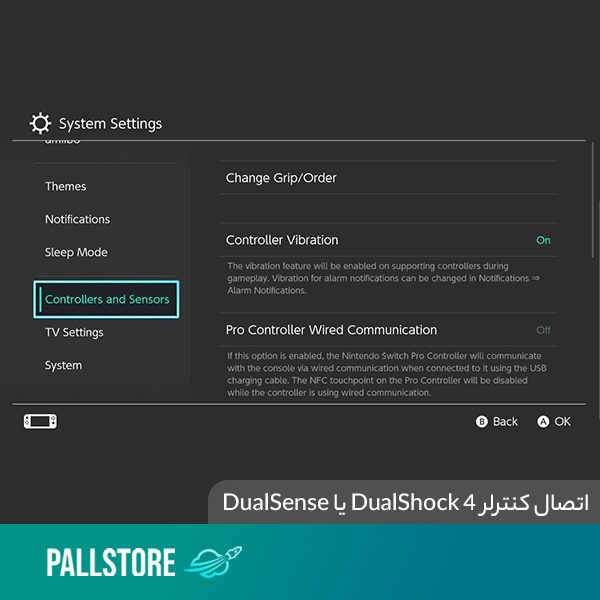
وقتی در این منو هستید، با انتخاب Pro Controller Wired Connection، آداپتور USB بیسیم را روشن کنید.
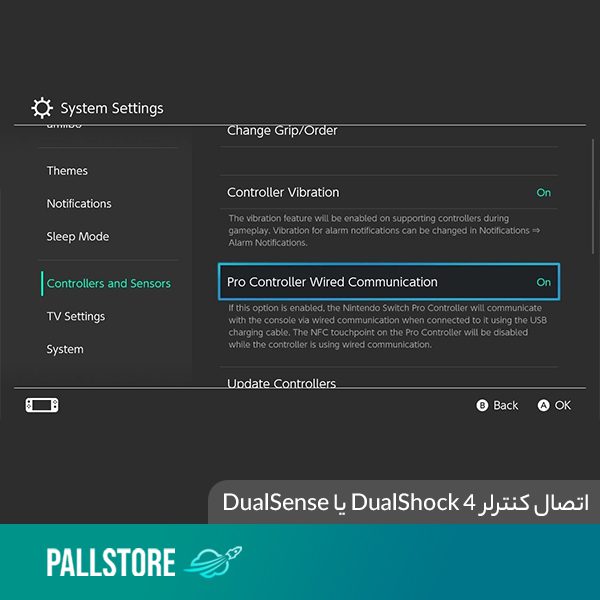
با فشار دادن دکمه جفتشدن (Pair) روی آداپتور USB، باید یک چراغ چشمکزن سریع ببینید، این بدان معنی است که آداپتور آماده جفتشدن است.
در نهایت، در هر دو کنترلر DualSense و DualShock 4، دکمه PS و دکمه Share را نگه دارید تا کنترلر در حالت جفتشدن قرار گیرد. DualSense دارای چراغهایی است که در اطراف تاچ پد میچرخند و DualShock 4 پلیاستیشن 4 دارای یک چراغ ضرباندار است که در جلو نمایش میدهد.
هنگامیکه چراغهای کنترلر و آداپتور به رنگ ثابت خود بازگشتند، آنها جفت میشوند. اکنون برای اجرای بازیهای Switch با استفاده از کنترلر پلی استیشن آماده هستید. برای اطمینان، باید بتوانید کنترلر خود را در صفحه انتخاب کنترلر در سوئیچ خود مشاهده کنید.
مواردی که باید هنگام استفاده از کنترلرهای پلیاستیشن در سوییچ در نظر بگیرید
شایان ذکر است که کنترلرهای پلیاستیشن شما دقیقاً مانند کنترلرهای Joy-Con شما در شرایط عادی کار نمیکنند. بازخورد هپتیک و میکروفون داخل گوشی در حین بازی روی نینتندو سوییچ با کنترلرهای پلیاستیشن کار نمیکنند و هنگام روشن کردن سوییچ، همچنان باید از Joy-Con خود استفاده کنید.
همچنین توجه داشتهباشید که آداپتور بیسیم USB، کنترلر متصل شما را روشن نگه میدارد و وارد حالت خواب نمیشود، بنابراین مسئولیت خاموش کردن آن به عهده خودتان است، در غیر این صورت ممکن است عمر کنترلر خود را کاهش دهید و آن را زود از دست دهید. نکته مثبت این اتصال این است که تاچپد پلیاستیشن به عنوان دکمه اسکرینشات کار میکند و ژیروسکوپ همچنان کار میکند.
این روش هم برای سوئیچ اصلی نینتندو و هم برای سوئیچ OLED کاملا پاسخگو است و کار میکند. با این حال برای Nintendo Switch Lite کار نخواهد کرد.
برای اتصال DualShock 4 یا DualSense به Nintendo Switch Lite، همچنین باید یک آداپتور USB-C به USB بخرید و به جای آن از آداپتور USB بیسیم خود استفاده کنید. با پیروی از راهنمای گام به گام بالا، خواهید توانست Nintendo Switch Lite خود را با کنترلر پلیاستیشن مورد نظر خود بازی کنید.
به هر دلیلی ممکن است کنترلرهای PS5 یا PS4 را برای بازی ترجیح دهید؛ ممکن است بخاطر کوچک بودن کنترلرهای سوئیچ باشد یا اندازه و شکل کنترلرهای PS به هر دلیلی برایتان جذابتر باشد. البته اگر مشکل اندازه یا شکل Joy-Con باشد، تعداد زیادی کنترلر Switch وجود دارد که میتوان از آنها استفاده کرد. مثل Nintendo Switch Pro Controller یا سایر کنترلرهای نینتندو.
امیدواریم از بازی خود با کنترلرهای PS لذت ببرید.

